电脑微信清理缓存?电脑微信清理缓存有效办法
电脑微信清理缓存
最近有用户询问电脑的事,由于频繁使用电脑微信,当他查看磁盘时发现,微信居然占用了83GB的空间。电脑本身存储空间就不大,现在已经被微信占用了大头,该怎么清理微信无用文件呢?操作很简单,接下来,我们带来几种真正能够清理电脑垃圾的方法,一起来看看如何操作。

1、第一步是下载并完成 Windows 系统工具的安装。
2、启动该工具后,点击“C盘瘦身”功能选项,接着点击“全面扫描”以启动检测过程。
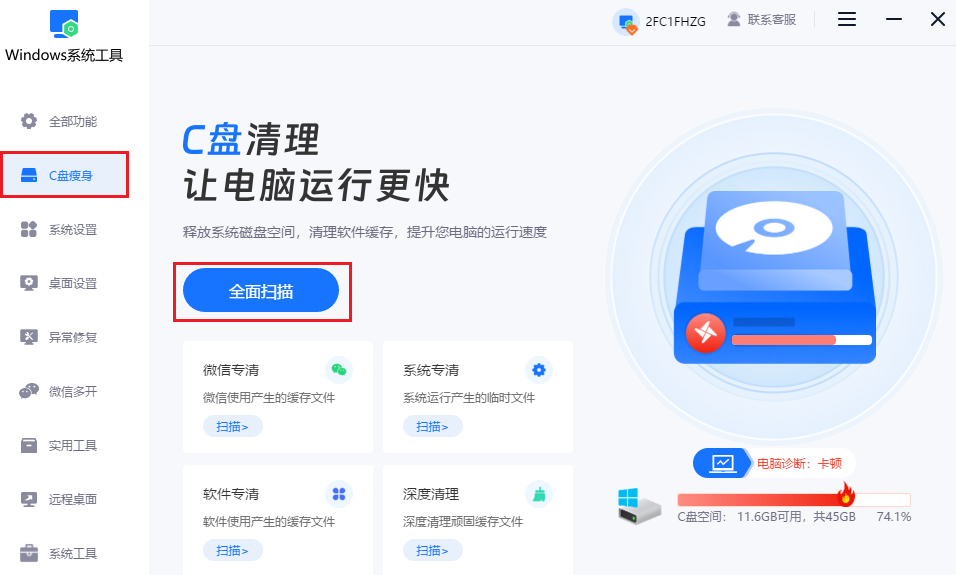
3、等待扫描结束,在此过程中,你可以看到各类文件对空间的占用状况。
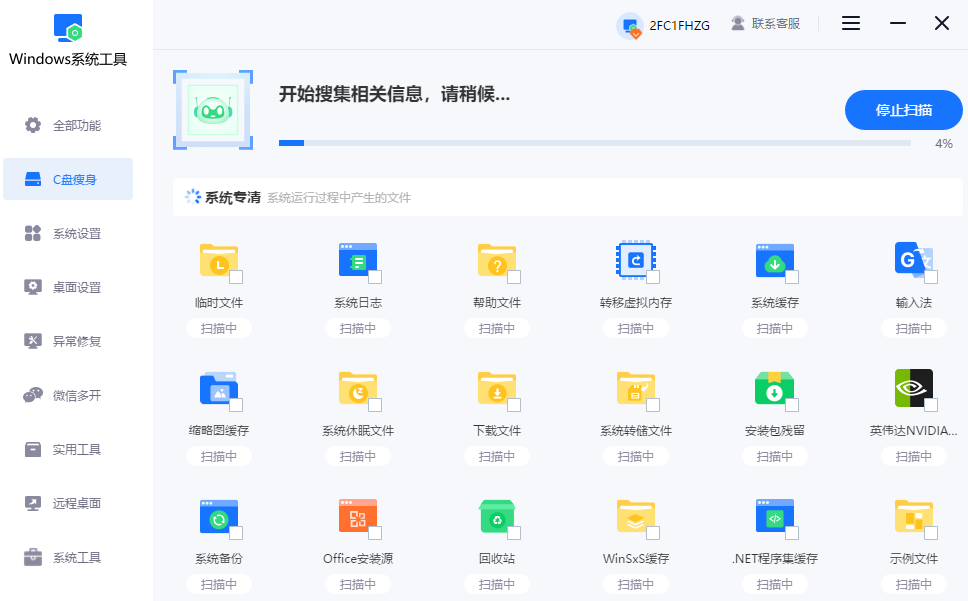
4、根据个人需求,挑选要清理的具体项目,如“系统专清”、“微信专清”、“软件专清”等。
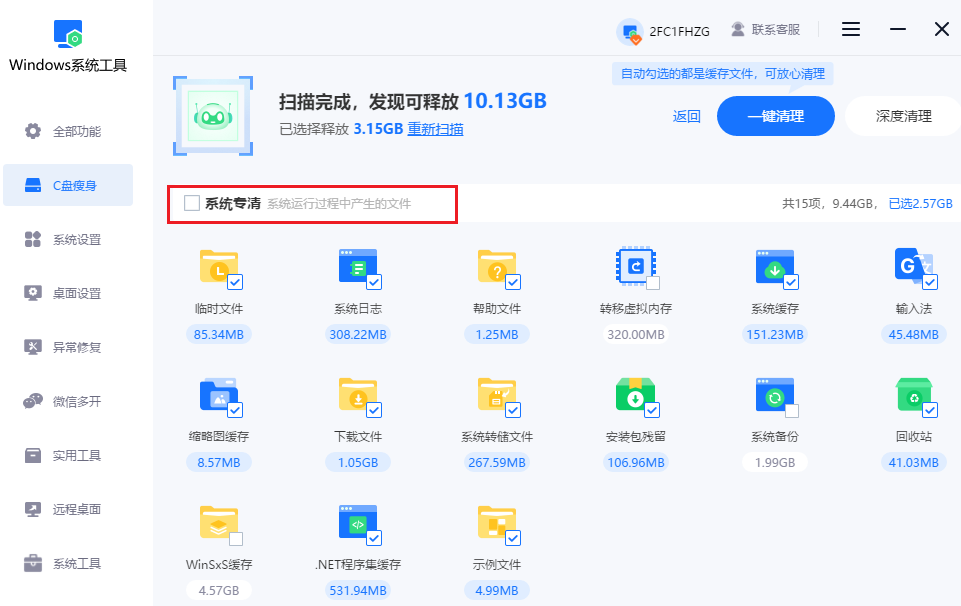
5、如果弹出提示,请仔细阅读警告信息,如果你做好了准备,请点击“确定”。
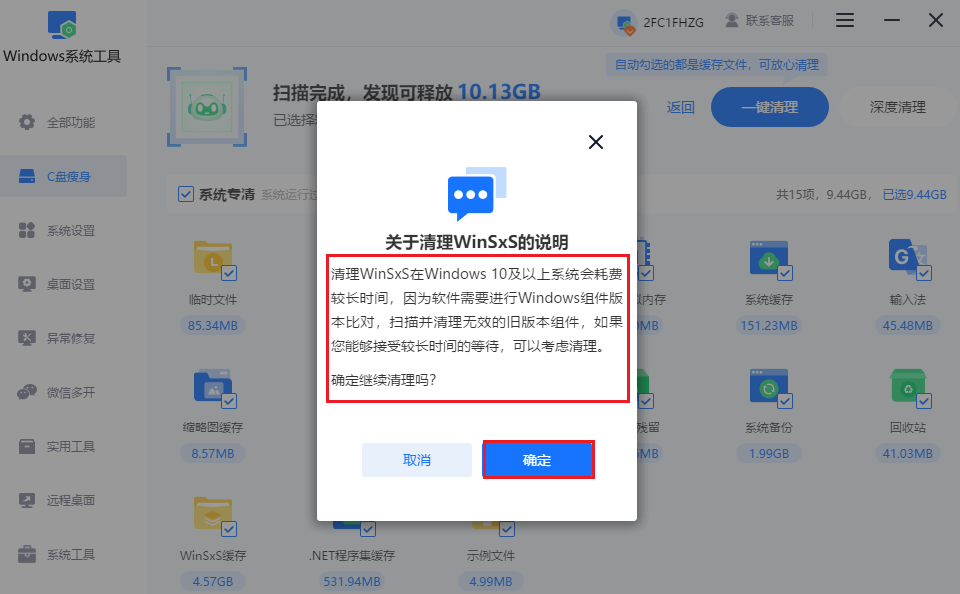
6、按照提示继续操作,确认清理点击“确定”。
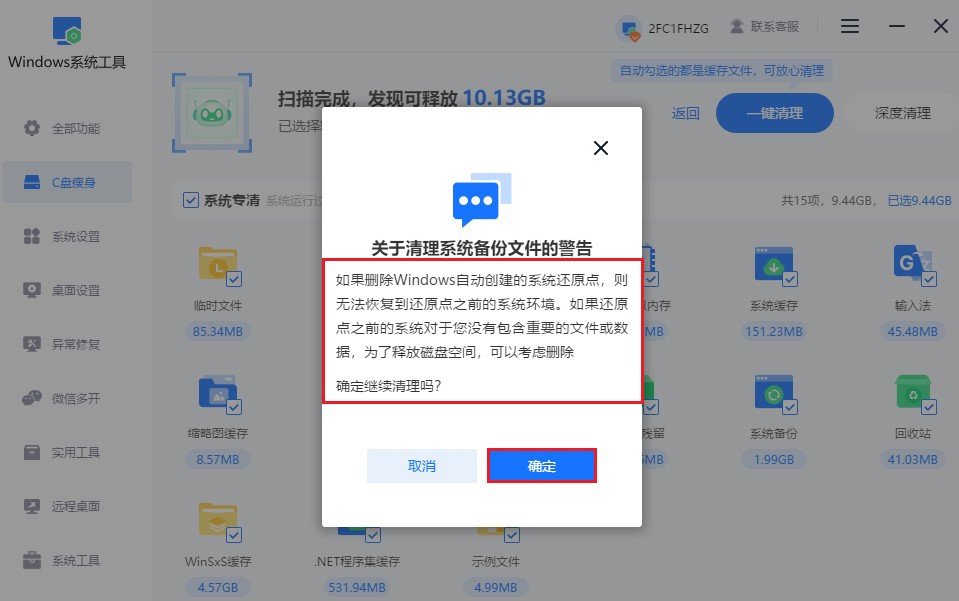
7、确认无误后,点击“一键清理”,等待清理完毕。

二、使用微信自带清理工具
1、首先,打开电脑上的微信软件,并登录自己的账号。
2、接着,在微信界面左下角,找到那个形如“三横菜单”(≡)的图标,点击它后,从弹出的选项中选择【设置】。
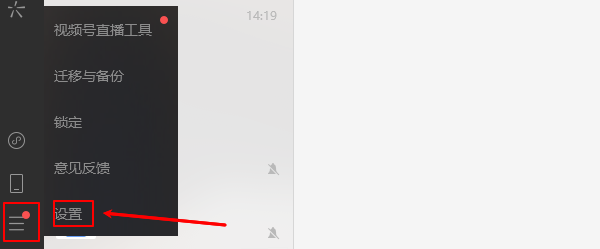
3、进入设置页面后,找到【通用设置】选项,然后在里面选择“清空聊天记录”这一功能。
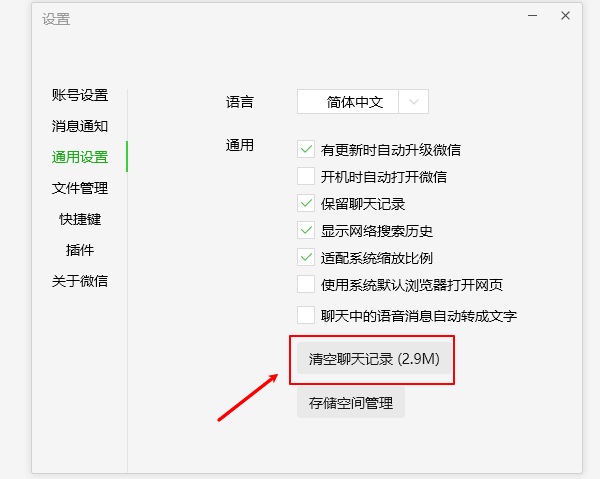
4、完成上述操作后,再次回到【通用设置】页面,此时选择“存储空间管理”,在这里你可以根据需要选择对应的“聊天记录”以及“缓存”等文件进行清理。

三、注意事项
在清理过程中,尤其是使用Windows系统工具时,注意不要随意勾选不需要清理的选项,以免误删重要系统文件或数据。
以上是,电脑微信清理缓存有效办法。我们为大家分享的这几种真正能够清理电脑垃圾的方法,操作都较为简单。希望大家在实际操作过程中,能够按照步骤认真执行,将微信中那些不必要的文件彻底清理干净,从而有效释放电脑存储空间。
本文为https://www.it7t.com原创内容,未经授权禁止任何形式的转载、摘编或镜像复制。
分享:
分享至微信朋友圈

扫码关注
公众号
分享至微信朋友圈

上一篇
Aes加密解密怎么算相关文章
查看更多如何清理微信缓存?清理微信缓存的教程
如何清理微信缓存?很多朋友说,不知道为啥自己的电脑会越用越卡,C盘也是越来越紧张。结果一查,占空间最大的,竟然是微信。其实也不奇怪,现在谁聊天不发点图片、文件、视频?微信默认什么都往C盘里存,[详情]
微信如何清理缓存?微信清理缓存方法
微信如何清理缓存?虽然电脑上的微信天天都在用,但是却很少人会发现,电脑微信原来也很占据空间。而且实微信缓存比你想象的大得多,尤其是那些聊天记录里自动加载的图片、文件缩略图等等,你不清理的话,这些缓存就会[详情]
微信缓存如何清理?微信缓存清理方法
微信缓存如何清理?有时候打开电脑上的微信,看它占用的空间,真的是让人惊掉下巴,十几G都不稀奇,甚至更多。你心里可能会想,这都存了些什么呀,为什么会这么大?首先,我们平时发图片、视频,或者下载别人[详情]
如何进行微信清理?进行微信清理方法
如何进行微信清理?大家的电脑微信占用空间真不少,有时候十几G都不夸张,里面全部都是缓存,聊天记录、图片、视频、各种文件、表情包那些,很多东西看过之后就没啥用,但是你又不清理。所以时间久了,微信运行变慢[详情]
电脑微信闪退卡顿-电脑微信闪退卡顿处理方法
电脑微信闪退或卡顿问题,通常由软件层面的缓存堆积、进程冲突或系统资源不足引发,而非硬件故障。例如,长期未清理的聊天缓存可能占用大量磁盘空间,后台进程异常可能导致程序崩溃,而系统虚拟内存不足也会影响运行流畅度。本文将针对常见的原因[详情]
相关问答
查看更多电脑微信清理存储空间怎么清理
说实话,如果聊天记录非常重要,就别自己瞎折腾深度清理了。最稳的办法是买个移动硬盘,把整个WeChat Files文件夹拷出去备份。然后该清就清,这样哪怕手滑删错了,还有备份能救回来,心里不慌。[详情]
微信电脑版怎么清理小程序缓存
综合楼上各位的回答,我给大家总结一个最清晰、最安全的步骤吧。清理微信电脑版小程序缓存,其实就一个核心路径:左下角菜单 → 设置 → 通用设置 → 存储空间管理 → 清理缓存。核心要点:1)清理的是‘缓存数据’,这不是你的聊天记录,请放心。2[详情]
电脑微信清理聊天记录会影响手机吗
总结一下:平常清理电脑微信缓存,对手机没任何影响。 核心就是别误删电脑上还没备份的重要工作文件。手机才是聊天记录的‘大本营’,只要手机不主动清,记录就在。[详情]
电脑版微信聊天记录存储位置
哎呀,这个太简单了!电脑微信记录在文档的WeChat Files文件夹里,路径C:\Users[用户名]\Documents\WeChat Files[微信ID]。你打开文件资源管理器,输入这个路径回车就能直达。懒人建议:设个快捷方式,下次[详情]
怎么清理电脑微信接收的文件
光在软件里删不彻底,我教你找根目录。在微信设置->文件管理->点‘打开文件夹’。然后往上退到WeChat Files->你微信号的文件夹->FileStorage里,File文件夹就是大家发的文件,Video是视频,Image是图片。你可以[详情]
